'>

Molti giocatori di Xbox One hanno un problema frustrante con i loro dispositivi: il microfono che usano sul controller Xbox One non può funzionare correttamente. Ciò accade quando provano a utilizzare le cuffie per chattare con i loro amici.
Potresti essere molto infastidito quando riscontri questo problema. Il microfono delle cuffie non può registrare la tua voce. Puoi sentire quello che dicono i tuoi amici ma loro non possono sentirti. Semplicemente non potrai parlare con i tuoi amici!
Non preoccuparti! È ancora possibile riportare il microfono alla normalità. Puoi provare i suggerimenti come segue. Hanno aiutato molti utenti di Xbox One a riparare il microfono. E potrebbero essere in grado di aiutarti.
Segui questi metodi per risolvere il problema con il microfono di Xbox One che non funziona:
- Esegui controlli di base sul controller e sulle cuffie
- Controlla le impostazioni del tuo profilo Xbox
- Riavvia completamente la tua console Xbox One
- Ripara o sostituisci i tuoi dispositivi
Metodo 1: eseguire controlli di base sul controller e sulle cuffie
Una volta scoperto che il microfono non può funzionare sulla tua Xbox One, la prima cosa che devi fare è risolvere alcuni problemi di base.
1) Controlla che le cuffie siano collegate correttamente al controller e il controller alla console. Se non sei sicuro, prova a ricollegare le cuffie al controller (collega saldamente il connettore delle cuffie alla porta del controller) e ricollega o risincronizza il controller alla console.
2) Assicurati che l'auricolare non sia disattivato. Controlla il pulsante di disattivazione audio sul controllo dell'auricolare o le impostazioni audio su Xbox One. Potrebbe anche essere necessario regolare le impostazioni audio per aumentare il volume del microfono (questo può consentire alla tua voce di essere più chiara e forte).
3) Controlla attentamente i tuoi dispositivi e cavi e vedi se c'è qualcosa di sbagliato che puoi vedere dall'esterno. Inoltre, puoi testare con un altro auricolare o controller o anche una console diversa per verificare dove si trova il problema. In caso di problemi hardware, potrebbe essere necessario far riparare o sostituire il controller .
Metodo 2: controlla le impostazioni del tuo profilo Xbox
Il tuo microfono su Xbox One potrebbe essere disattivato perché le impostazioni del tuo profilo limitano la tua comunicazione vocale. Puoi controllare le impostazioni del tuo profilo e vedere se il microfono del tuo account è controllato.
(Se stai utilizzando un account bambino, devi accedere al suo account genitore prima di poter eseguire i passaggi seguenti.)
1) premi il Pulsante Xbox sul controller.
2) Selezionare impostazioni e Tutte le impostazioni .
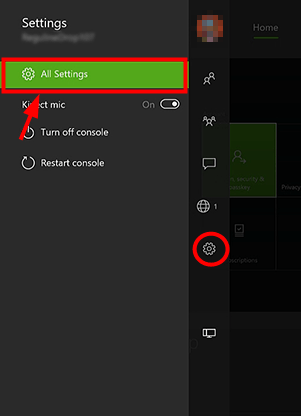
3) Selezionare account e poi Privacy e sicurezza online .
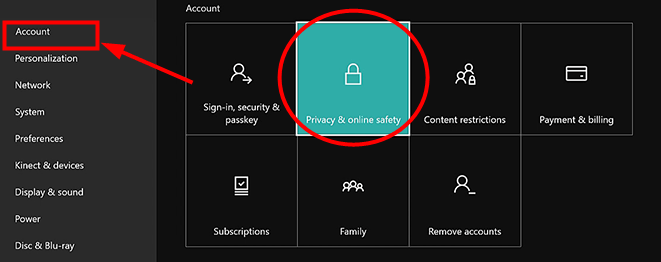
4) Selezionare Visualizza i dettagli e personalizza .
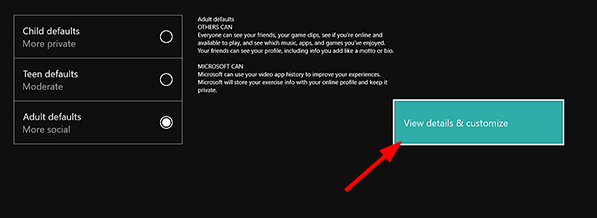
5) Selezionare Comunica con voce e testo e quindi seleziona con chi vuoi parlare (di solito i tuoi amici o tutti ).
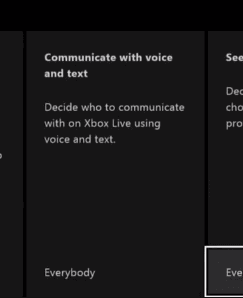
6) Controlla se puoi chattare con i tuoi amici usando il microfono.
Metodo 3: riavvia completamente la console Xbox One
Il problema con il microfono Xbox One non funzionante potrebbe derivare da problemi sulla console Xbox One. Questi problemi possono essere risolti riavviando completamente la tua console. Puoi riavviare la tua console Xbox One e vedere se questo può risolvere il tuo problema.
1) premi il Pulsante Xbox sulla parte anteriore della tua console Xbox One fino a quando non si spegne completamente (questo richiederà circa 10 secondi).

2) Scollega il cavo di alimentazione dalla console e lascialo per circa 10 secondi. Questo ripristinerà l'alimentazione della tua Xbox One.
3) Collega il cavo di alimentazione alla tua console. Quindi premi il pulsante Xbox sulla parte anteriore della console per accenderla.
4) Controlla il tuo microfono e vedi se funziona ora.
Metodo 4: ripara o sostituisci il tuo dispositivo
Se hai riscontrato problemi hardware o i metodi sopra indicati non possono aiutarti, devi far riparare o sostituire i tuoi dispositivi (cuffia, console o controller Xbox One). Se i tuoi dispositivi sono ancora in garanzia, puoi contattare il supporto Microsoft o i fornitori dei tuoi dispositivi e chiedere aiuto.






